AVI
- 1. Converter AVI+
-
- 1.1 Converter AVI para MPEG
- 1.2 10 Players AVI populares
- 1.3 Converter ALMP para AVI
- 1.5 Converter AVI para MKV
- 1.7 Converter ISO para AVI/MP4
- 1.10 Reproduza vídeos .avi com o VLC
- 1.13 Reproduzir arquivos AVI na TV
- 1.14 AVI Player grátis para Windows 10
- 1.15 Converter MKV para AVI
- 1.17 Reparar Arquivo AVI Quebrado
- 1.18 AVI vs MP4
Quando você quer Exportar AVI, Premiere Pro é o programa que vem à mente. Isso acontece porque oAdobe Premiere Pro é o software padrão da indústria de pós-produção que é usado por muitos profissionais para trabalhar em projetos de filmes em todo o mundo.
No entanto, há momentos em que mesmo o Adobe Premiere Pro não consegue exportar, e você não tem outra opção senão procurar um programa alternativo que possa ajudá-lo com o processo. Outra razão para a falha de exportação AVI do Premiere Pro pode ser que você não tem acesso ao aplicativo completamente. Considerando isso, aqui você vai aprender como exportar AVI do Premiere, e também um método alternativo que você pode usar.
- Parte 1. Como Exportar AVI com o Premiere Pro
- Parte 2. Como Exportar AVI com a Alternativa ao Premiere Pro
Parte 1. Como Exportar AVI com o Premiere Pro
Se você tiver subscrito a Adobe Creative Cloud, você também terá acesso ao Adobe Premiere Pro CC. Você pode aprender como exportar para AVI com o Premiere Pro CC, seguindo os passos abaixo:
Passo 1: Criar um Novo Projeto e Importar Clip de Vídeo.
Inicie o Adobe Premiere Pro (Adobe Premiere Pro CC 2019 é usado aqui), vá em Arquivo > Novo, e clique em Projeto. Defina as preferências e crie e abra o novo projeto. A seguir, clique duas vezes dentro da tela Projeto, presente na área inferior esquerda da interface, e siga as instruções na tela para importar o vídeo que deseja exportar para AVI.
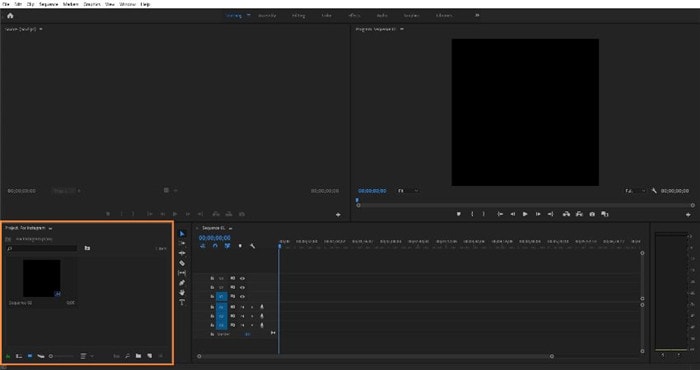
Passo 2: Adicionar Clipe à Linha do Tempo.
Arraste o clipe importado da janela Projeto para a linha do tempo, à direita, e clique em Manter configurações existentes, na caixa de Aviso de incompatibilidade de clipe. Depois disso, efetue todo o trabalho de edição necessário antes de prosseguir para o próximo passo.
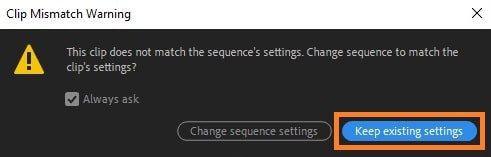
Passo 3: Exportar para AVI.
Vá em Arquivo > Exportar e clique em Mídia. Na janela de Configuração da Exportação, seleccione o formato AVI na lista, marque a opção Usar a qualidade máxima de renderização, na secção inferior, e clique em Exportar para exportar o AVI do Premiere Pro.
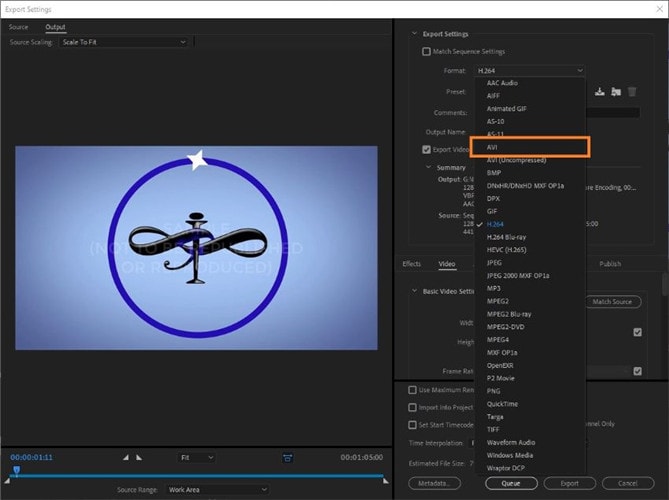
Parte 2. Como Exportar AVI com a Alternativa ao Premiere Pro
Embora o Adobe Premiere Pro seja a principal ferramenta para editores de vídeo profissionais, sendo um pouco caro, nem todos o preferem, especialmente aqueles que são novos na indústria, ou que editam os vídeos apenas para diversão nas redes sociais. Além disso, como mencionado acima, há também alguns casos em que o Premiere Pro não exporta para o seu formato preferido devido a algumas razões técnicas, e você é forçado a escolher um programa diferente. Dito isto, entre todos os softwares disponíveis no mercado, o melhor e amplamente utilizado é o Wondershare UniConverter (originalmente Wondershare Video Converter Ultimate). Isso porque o Wondershare UniConverter está disponível para computadores Mac e Windows e não só é rápido quando se trata de conversão, mas também tem muitas outras ferramentas embutidas que até mesmo Adobe Premiere Pro não possui.
Acima de tudo, com uma interface simples, o UniConverter pode facilmente superar o processo de exportação AVI e ajudá-lo a obter um arquivo de vídeo AVI rapidamente.
 Wondershare UniConverter - Sua Caixa de Ferramentas de Vídeo Completa para Windows / Mac
Wondershare UniConverter - Sua Caixa de Ferramentas de Vídeo Completa para Windows / Mac

- Converte MKV, MP4, MOV, e outros 1000 formatos para AVI sem perdas de qualidade.
- Velocidade de conversão super rápida (30X mais rápido) devido à tecnologia APEXTRANS.
- Processamento em lote para converter vários arquivos de uma só vez.
- Edita vídeos com funções avançadas de edição de vídeo, como aparar, recortar, adicionar marca de água, legendas, etc.
- Baixe vídeos do YouTube e de outros 10,000 sites de compartilhamento de vídeo.
- Grava AVI em discos DVD.
- Sistemas Suportados: Windows NT4/2000/2003/XP/Vista/7/8, e Windows 10 (32 bit & 64 bit), Mac OS 10.15 (Catalina), 10.14, 10.13, 10.12, 10.11, 10.10, 10.9, 10.8, 10.7, 10.6.
Você pode seguir os passos dados abaixo para aprender como exportar um clipe para AVI o com Wondershare UniConverter:
Passo 1 Adicionar Arquivos.
Inicie o Wondershare UniConverter em um computador Windows ou Mac, certifique-se de que o Conversor esteja selecionado na parte superior, clique no ícone Adicionar arquivos no centro da janela e importe o videoclipe que deseja exportar como AVI. (Como alternativa, você pode importar o vídeo arrastando e soltando o vídeo do seu computador para o UniConverter.)
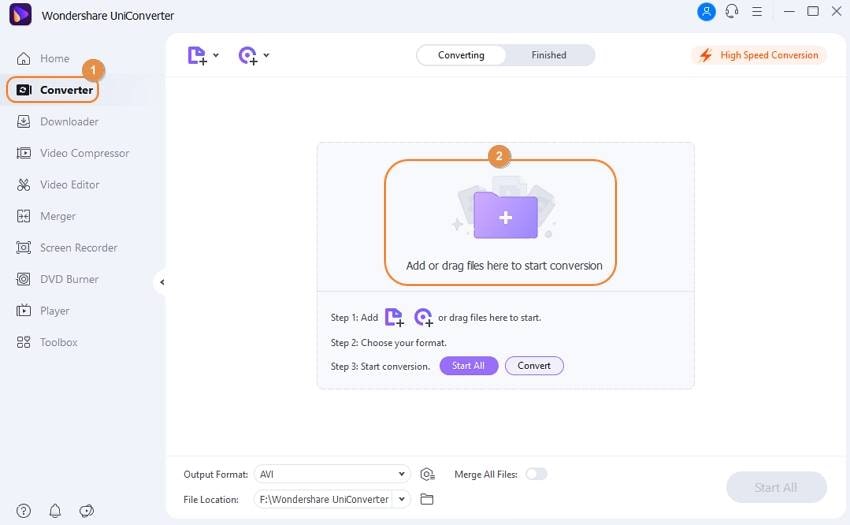
Passo 2 Escolher AVI.
Clique em Formato de saída na parte inferior para abri-lo, vá para a guia Vídeo na parte superior, role, localize e selecione AVI no painel esquerdo e clique na resolução preferida (igual à fonte neste exemplo) à direita.
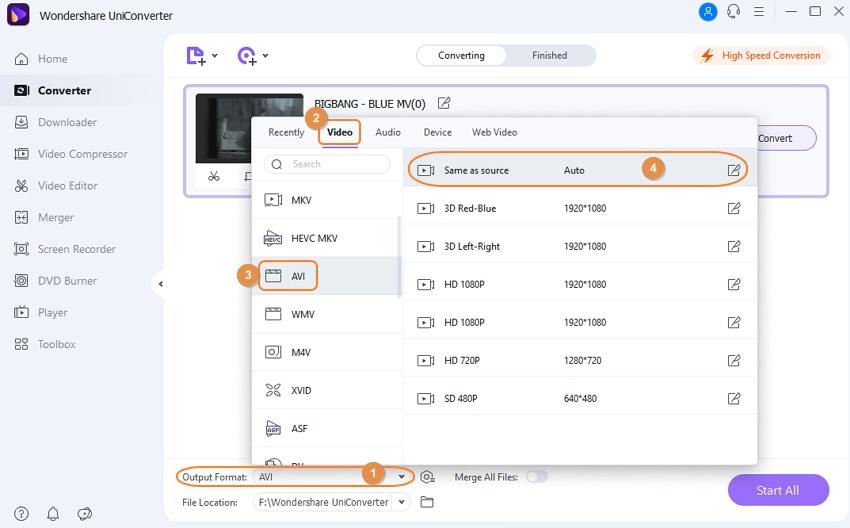
Passo 3 Clique em Converter para Exportar para AVI.
Uma vez que você está de volta na janela do Conversor de Vídeo, defina uma pasta de destino no campo de Saída no fundo, e clique em Converter para exportar o vídeo para o formato AVI.

Conclusão
Ao usar o Adobe, quando quiser exportar, o AVI Premiere Pro deve estar instalado em seu PC e, antes disso, você deve ter adquirido o plano de assinatura do Adobe Creative Cloud, no qual você pode achar que não vale a pena investir seus fundos. É aqui que entra uma ferramenta como o Wondershare UniConverter, que não é apenas leve, mas também dá acesso a muitas outras funções relevantes, como gravação de tela, gravação de disco, conversão de realidade virtual (VR), correção de metadados, etc. para ajudá-lo com quase todas as suas tarefas de produção e pós-produção.
